win10专业版升级不了怎么办
1、右键开始菜单,点击“运行”。
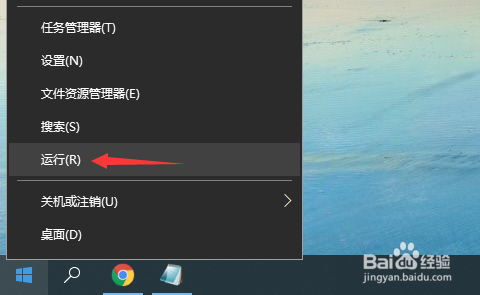
2、输入命令“services.msc”后按下回车键打开“服务”。
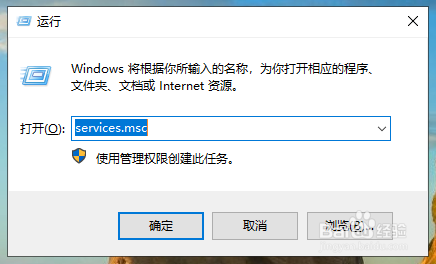
3、在服务窗口中找到Windows Update服务,选择该服务,然后点击“重启动此服务”
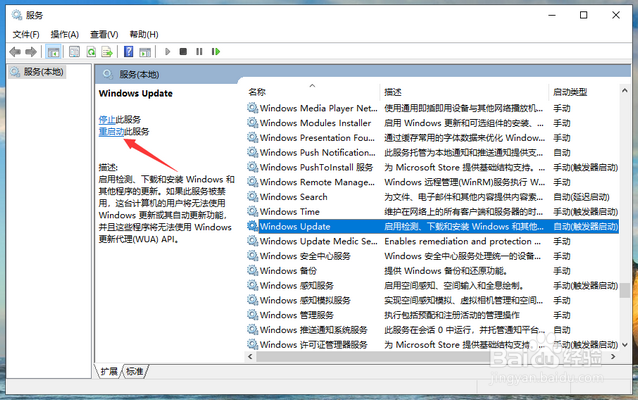
4、再次打开运行窗口,输入命令“gpedit.msc”按下回车键打开本地组策略编辑器。
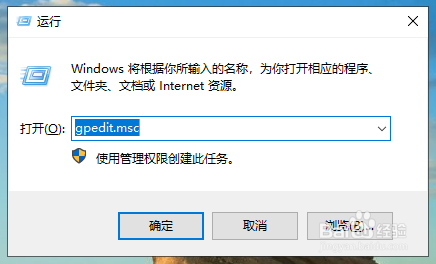
5、在本地组策略编辑器中,依次展开“计算机配置”→“管理模板”→“Windows 组件”,然后在左侧打开“Windows更新”。

6、找到并双击“配置自动更新”。
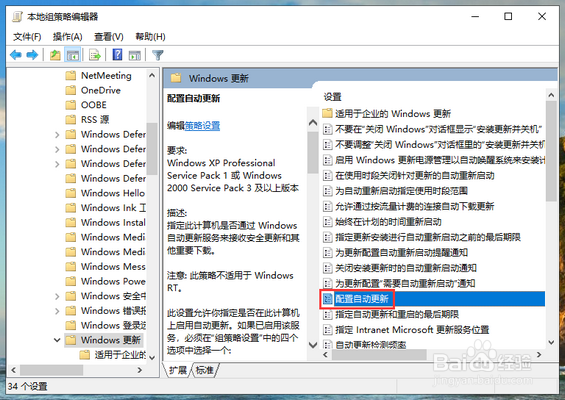
7、将“配置自动更新”更改为已启用,点击点击“确定”保存配置。

8、这样应该就能对win10专业版进行升级了。

声明:本网站引用、摘录或转载内容仅供网站访问者交流或参考,不代表本站立场,如存在版权或非法内容,请联系站长删除,联系邮箱:site.kefu@qq.com。
阅读量:142
阅读量:168
阅读量:79
阅读量:20
阅读量:137